如何设置可以让访问局域网的电脑不需要密码
今天给大家介绍一下如何设置可以让访问局域网的电脑不需要密码的具体操作步骤。
1. 首先打开电脑,找到桌面上的计算机图标,右键,在打开的菜单中,选择【管理】选项
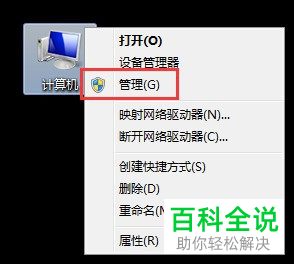
2. 进入计算机管理页面后,依次单击左侧的”本地用户和组“---”用户“选项,在右侧打开的页面,选择”Guest“选项
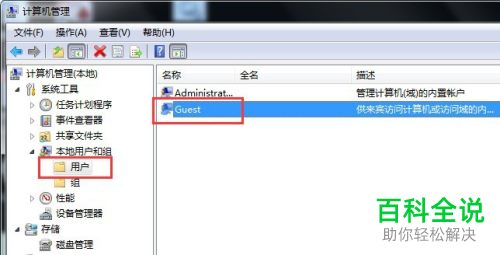
3. 双击”Guest“选项,在弹出的属性窗口中,取消勾选的”账户已禁用“选项,点击确定。
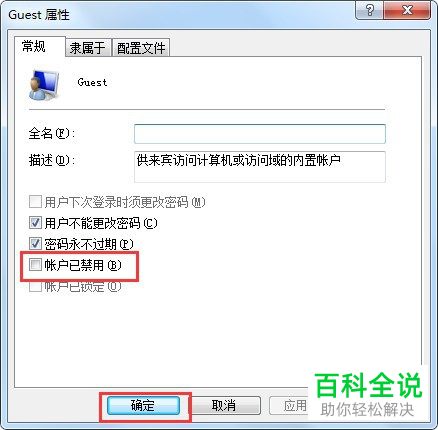
4. 然后点击左下角的开始图标,在搜索框中输入:gpedit.msc,回车
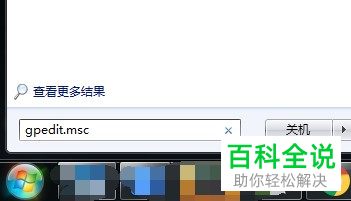
5. 进入本地组策略编辑器窗口中,依次点击左侧的”本地策略“---”用户权限分配选项,在右侧打开的页面,找到【拒绝从网络访问这台计算机】选项,双击

6. 如图,在弹出的窗口中,选中”Guest“之后,点击删除按钮,最后点击确定。
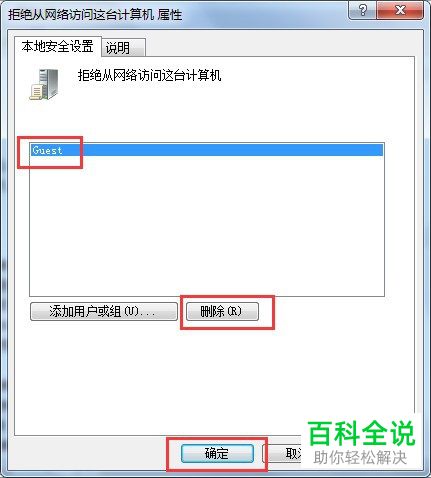
7. 接下来返回到本地组策略编辑器页面,点击左侧的【安全选项】,在右侧找到【帐户: 使用空密码的本地帐户只允许进行控制台登录】选项,双击

8.在弹出的窗口中,点选上【已禁用】,然后点击底部的【确定】按钮。
这样,我们就可以通过Guest用户访问局域网中的电脑了。
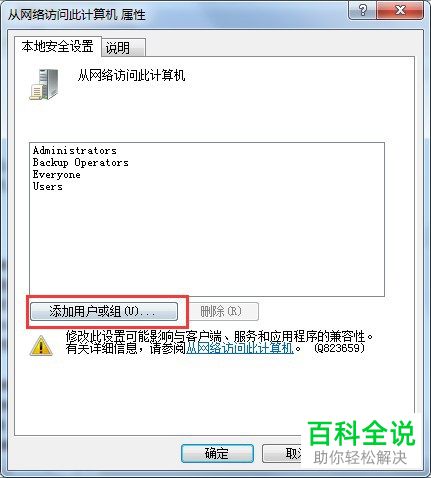
9. 若在访问的时候,还是需要输入账号密码,则在账号栏,输入:guest,密码为空不输,勾选上【记住我的凭据】选项,最后点击【确定】也是可以访问的。
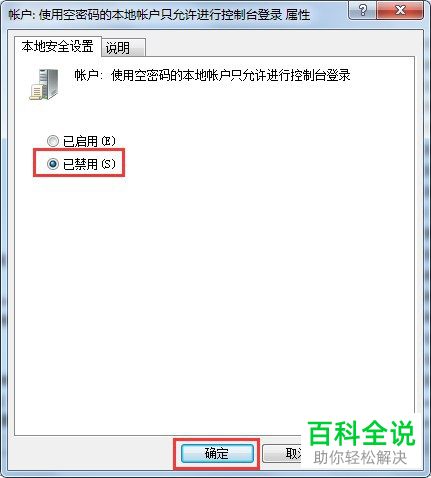
以上就是如何设置可以让访问局域网的电脑不需要密码的具体操作步骤。
赞 (0)

